=冬天=
房間溫度 : 16
蚊子數量 : 5+
為什麼為什麼為什麼為什麼為什麼為什麼為什麼為什麼
蚊子不是應該是夏天的產物嗎??
可惡!!
2008年11月20日 星期四
[教學]Firefox 火狐瀏覽器 擴充套件 - ScrapBook
 Firefox 擴充套件 Scrapbook
Firefox 擴充套件 Scrapbook功能強大的網頁備份套件!!
擷取資訊、輕鬆管理。Scrapbook 協助您以迅捷精準的方式儲存網頁,主要功能如下:
* 擷取網頁
* 擷取部分網頁
* 擷取整個網站
* 管理擷取文件,就像管理書籤一般輕鬆
* 搜尋過去擷取的資訊
* 編輯擷取的文件,也可以直接編輯後再擷取
* 跟 Opera 瀏覽器一樣方便的筆記模式
網站首頁 http://amb.vis.ne.jp/mozilla/scrapbook/
技術支援 此套件由作者於 http://amb.vis.ne.jp/mozilla/scrapbook/ 提供技術支援簡易使用教學篇:
Scrapbook安裝好之後會多一個欄位出現在上方工具列的地方,如下圖~
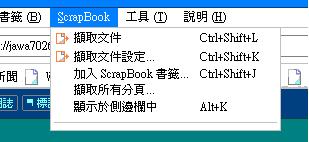
而如何擷取想保存的網頁,非常的簡單
你可以按熱鍵Ctrl+Shift+L ,或是按右鍵在Pop Menu中選擇擷取文件
這時候可以選擇你要存放在哪一個分類資料夾當中,以便日後管理;如果沒有特別分類
可以直接點選 主資料夾 即可。
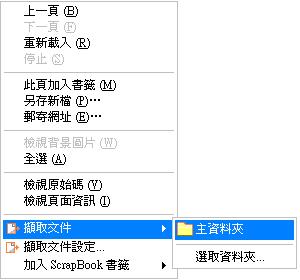
點選之後,擷取的工作會自動在背景執行,你仍然可以繼續瀏覽其他網頁;依照網頁內容的大小,小小的等待過後右下角會有個擷取完畢的提示出現,那就代表網頁已經被你成功的保存下來了~
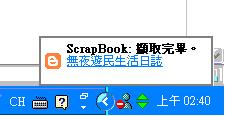
擷取下來的網頁會出現在這裡,點選一下就可以開啟了。
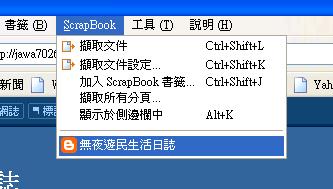
開啟後,除了可以看到網頁原來的模樣,還可以在上面用螢光筆工具畫重點、加Memo或是刪減掉一些多餘的區塊;這些功能可以在右下角的工具區找到。
小技巧篇:
-如何擷取整個網站
首先先開啟擷取設定(熱鍵Ctrl+Shift+K 或是右鍵PopMenu中),在多層擷取的地方選擇你要擷取的深度,擷取的本頁深度為0,點選本頁中任一個連結所開啟的頁面深度為1,在深度1的頁面點選連結開啟的深度則為2,依此類推;所以看你要擷取的範圍而定,選擇適合的深度。
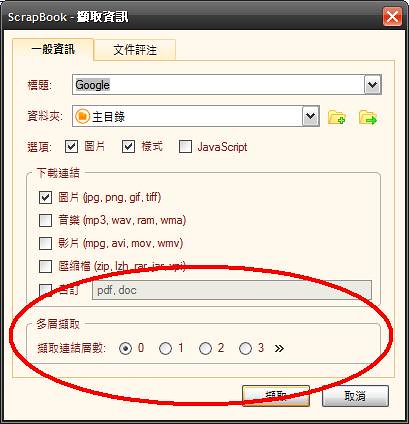
其實在擷取設定這裡還有一些功能,例如擷取特定檔案之類的,在這邊不多做說明,有興趣可以自己研究看看~
決定好層數以後按下擷取,會跳出下面這個視窗,此時請先按下暫停,視窗內的所有連結就是等下將會擷取的網頁連結,你可以先檢視一下是否有多餘的連結,例如廣告或是其他你不想要開啟的頁面,可以在這邊先勾選取消,節省擷取空間及時間。(使用篩選功能可以選出含有特定字串的網址)
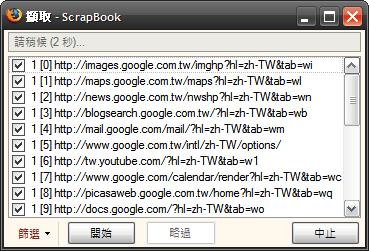
這樣就完成擷取整個網站的效果了,這功能用途很廣,像是你想要備份論壇的整頁討論文章,或是實用的Blog(可以點選到顯示全部文章後選擇層數1擷取),或是相簿的全部圖片,用這個功能可以省去你一頁一頁開啟個工夫。
-備份的網頁存在哪裡呢?
首先先將Scrapbook開啟於側邊,可以於上方工具列點選或是熱鍵Alt+K

然後在你想檢視的檔案上按右鍵開起PopMenu ->工具 ->顯示相關檔案
這樣就可以開啟這個備份所儲存的資料夾了~
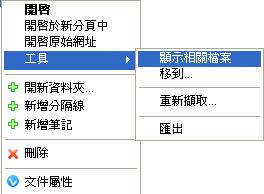
2008年11月18日 星期二
[教學]Firefox 火狐瀏覽器 入門 - 附加元件篇
 Firefox 附加元件
Firefox 附加元件附加元件能擴充 Firefox 功能,打造您獨樹一格的瀏覽體驗。來親手打造您專屬的 Firefox 吧!
這篇來介紹一下FireFox的重頭戲:附加元件,也就是大家常說的套件、Add-on、或是外掛之類的,他可以讓你的火狐充滿了各種可能性,讓你更能自在的悠遊在網路世界當中。
附加元件包括了三大項目
- 擴充套件
- 佈景主題
- 外掛程式
佈景主題:也就是你的火狐外衣,也是有許許多多種類的主題可以讓你時常更換火狐的外衣,有時是可愛的圖案,有時充滿科技感,甚至還有特別節日專用的,像是萬聖節、耶誕節之類的布景主題呢!
外掛程式:它讓你的火狐可以開啟除了網頁之外的許多東西,像是Flash、音樂、影片或是PDF、DOC檔案之類的文件。
附加程式下載網站:
https://addons.mozilla.org/zh-TW/firefox/
以下來講講一些常用的附加元件吧~
PCMan Plug-in 2008!
這個外掛程式可以讓你的火狐認識telnet這個通訊協定,也就是說,裝了他,你就可以用火狐來瀏覽BBS囉!!對廣大的PTT鄉民們無疑是一個福音!!
下載安裝
Download Statusbar
讓你可以清楚的看到目前的檔案下載任務,包括進度百分比、速度、剩餘時間等資訊,通通顯示在工作列上,不用再麻煩的開起火狐本身的下載管理員。
下載安裝
FireGestures
滑鼠手勢,可以用你使用滑鼠方便的做各種瀏覽動作,按住左鍵畫出線條來簡易的取代指令,像是向左一劃可以回到上一頁,向右則是下一頁,然後左右是關閉分頁,右左是恢復已關閉分頁等各種功能,完完全全可以依造個人使用習慣自訂喔。
下載安裝
ScrapBook
功能強大的網頁擷取套件,可以快速的保存並組織網頁,以便將來可以不時之需,更可以設定擷取深度,超級方便的啦!開啟保存的網頁上還可以下備註筆記、螢光筆劃重點。
下載安裝
Stop Autoplay
有沒有被網誌或是相簿的音樂短片之類的,煩到瀏覽不下去呢?裝了這個套件,就可以免除你的煩惱啦~~他可以將網頁上的音樂或短片在開啟的時候先擋下來,不讓他播放,等到你想讓他播的時候再點一下,他才會開始播放。
下載安裝
Tab Mix Plus
強化火狐本來就有的分頁功能,增加各式的自訂設定,像是什麼時候開新分頁、開在什麼地方、讀過跟未讀過的新分頁用什麼顏色做區隔之類的。個人推薦必裝套件之一!!
下載安裝
QuickDrag
好用的拖拉套件,所謂的拖拉就是在選定的東西上面按住滑鼠左鍵然後往旁邊"拖一下",那這可以幹嘛呢?當你拖拉文字的時候,就會自動把你選的文字丟進搜尋引擎去搜尋(Google之類),拉圖片的話馬上幫你把他另存新檔,拉網址的話就會新開個分頁導向你所拉的網址,很方便吧!
下載安裝
Video Download Helper
幫你快速且簡便的下載YouTube之類影音網站的短片,簡單的選項,讓你馬上可以把網站上的影片給抓下來,不用再煩惱要怎麼擷取網路短片的方法了;支援非常多的網站,不過很可惜不支援台灣的無名小站。
下載安裝
延伸閱讀:
[教學]Firefox 火狐瀏覽器 擴充套件 - ScrapBook
[教學]Firefox 火狐瀏覽器 入門 - 安裝篇

為什麼會想寫這篇呢?因為我覺得Firefox火狐(以下簡稱Fx)實在是太好用了!
忍不住想要推廣一下~~
現在大多數的人還是在使用微軟的Internet Explorer(以下簡稱IE)
作為瀏覽器為大宗,就習慣性以及入門門檻來講IE是比較親民的,畢竟它是綁定在Windows系列作業系統下面的瀏覽器,所以你裝好了Windows就等於裝好了IE,方便得很;但是就 功能性 自訂性 來講,Fx完完全全得占了上風。
至於Fx有哪些優點呢?在這邊就多提了,有興趣的人可以到官方網站簡介這邊來一瞧究竟。
廢話不多說了,首先重安裝講起吧~
下載及安裝Fx:
目前的Fx版本已經出到第3.0.4版了,可以到 此處下載 (官網下載點)
程式大小僅僅 7MB,非常的小巧可愛。
下載之後點選Firefox Setup 3.0.4,並選擇執行,就可以進入安裝程序了~
接下來依照以下步驟,很快就可以安裝好Fx
(1)點選 下一步。
(2)勾選"我接受上列的授權款項"然後點選 下一步。
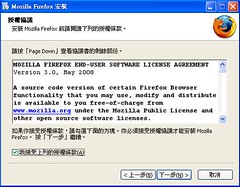
(3)使用標準安裝,所以直接 下一步。
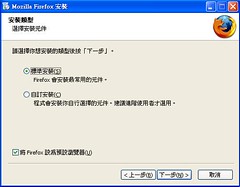
(4)安裝的路徑除非有特殊需要,其實不用改變,點選 安裝。

(5)安裝中,請稍等大約十秒鐘左右就可以安裝完畢了。
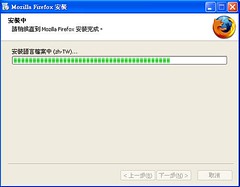
(6)點選 結束,就可以完成安裝程序了,事不宜遲,當然要勾選"立刻啟動Firefox"來用一下剛安裝好,熱呼呼的Fx囉~~
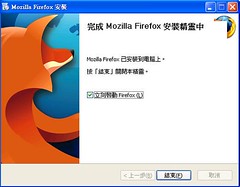
好啦~~這樣就安裝完成了,前後我想應該花不到3分鐘吧。
(7)匯入精靈,這時候可以選擇要不要匯入IE的書籤,如果你收集了很多好用的書籤,可以在這個時候從IE轉換到Fx來。

(8)匯入精靈2,這次是選擇是否要匯入在IE上使用的網路首頁。
如果選擇Firefox start,那首頁會被設定為有Fx標籤的Google首頁
如果選擇從IE匯入,那麼首頁就會是跟IE的設定是一樣的。
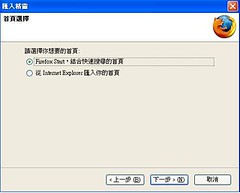
再來匯入會花上幾秒鐘的時間,匯入完成以後就會自動啟動Fx了,看到歡迎畫面的時候
就恭喜你成功安裝好並且可以使用FireFox了!!
延伸閱讀:
[教學]Firefox 火狐瀏覽器 入門 - 附加元件篇
2008年11月13日 星期四
2008年11月5日 星期三
[食記]學府路的無名牛肉麵
最近發現這家位於學府路的小店,店名好像沒有耶,所以就姑且稱之為無名小店囉,是在學府牛肉麵往竹中方向的隔兩間就是了;店裡賣的東西都蠻便宜的,老闆娘也很親切,客人大多以竹商的學生居多。
他除了賣牛肉麵以外還以賣像是蝦仁蛋炒飯、肉絲蛋炒飯之類的,價錢大概都是50到70之間,其實我有拍一張攤子上的Menu,可是回來才發現拍壞了 Orz

這是他的招牌,大大的一個"麵"我想應該不難認。

這就是今天我的晚餐,牛肉麵,只要60元唷!很便宜吧~
算是中規中矩的類型,就是一般的麵+牛肉+小白菜

麵條的話,是使用白麵;不知道有沒有黃麵的選擇,這我倒是沒有細問
不過,牛肉麵就是要搭白麵才好吃啊!!(私心)

嗯~有四片滷牛肉,以60元的價錢,這樣算蠻不錯了,不過我還是偏好牛肉塊,而不是牛肉片
雖然他的牛肉片也算頗有厚度,不過吃起來就跟塊狀的不同,也許是部位本身就不一樣吧,這我就不太清楚了。

側面照,來個牛肉疊疊樂~
好啦,講評的時間到了
個人認為一碗好的牛肉麵呢,最重要的就是湯頭跟牛肉,麵條則是其次
這家湯喝起來有一點點偏鹹,不過味道還OK,如果能夠再清淡一點,我想會更好;而牛肉的部分雖然是肉片型態不討我喜歡,但是蠻軟蠻香的,不像某家有名牛肉麵店,不知道是在吃牛肉麵還是"牛肉乾"麵。
再來就是這個60元的價格實在太討我歡心了,對我這窮學生來講真是大大加分!!
服務 :★★★★
價格 :★★★★★
好吃度:★★★
他除了賣牛肉麵以外還以賣像是蝦仁蛋炒飯、肉絲蛋炒飯之類的,價錢大概都是50到70之間,其實我有拍一張攤子上的Menu,可是回來才發現拍壞了 Orz

這是他的招牌,大大的一個"麵"我想應該不難認。

這就是今天我的晚餐,牛肉麵,只要60元唷!很便宜吧~
算是中規中矩的類型,就是一般的麵+牛肉+小白菜

麵條的話,是使用白麵;不知道有沒有黃麵的選擇,這我倒是沒有細問
不過,牛肉麵就是要搭白麵才好吃啊!!(私心)

嗯~有四片滷牛肉,以60元的價錢,這樣算蠻不錯了,不過我還是偏好牛肉塊,而不是牛肉片
雖然他的牛肉片也算頗有厚度,不過吃起來就跟塊狀的不同,也許是部位本身就不一樣吧,這我就不太清楚了。

側面照,來個牛肉疊疊樂~
好啦,講評的時間到了
個人認為一碗好的牛肉麵呢,最重要的就是湯頭跟牛肉,麵條則是其次
這家湯喝起來有一點點偏鹹,不過味道還OK,如果能夠再清淡一點,我想會更好;而牛肉的部分雖然是肉片型態不討我喜歡,但是蠻軟蠻香的,不像某家有名牛肉麵店,不知道是在吃牛肉麵還是"牛肉乾"麵。
再來就是這個60元的價格實在太討我歡心了,對我這窮學生來講真是大大加分!!
服務 :★★★★
價格 :★★★★★
好吃度:★★★
訂閱:
文章 (Atom)

